有網友問到在 Excel 的工作表中,若是在同一欄中,如何避免輸入重覆的內容?這是在輸入資料時常見的問題,一般可以使用二種不同的方式。
1. 使用設定格式化的條件
參考下圖,若在同一欄中輸入了重覆的內容時,就讓重覆內容的儲存格顯示不同的格式。這個方法僅是提示作用,無法強制不輸入重覆的內容。假設一欄中有資料的儲存格範圍是A2:A200。
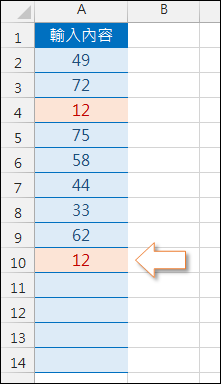
選取儲存格A2:A200,設定其格式化的條件:
規則類到:使用公式來決定要格式化哪些儲存格
編輯規則:=COUNTIF($A$2:A200,A2)>1
設定格式:儲存格底色→粉紅;文字色彩→紅色

2. 使用資料驗證
這個方法可以強制使用者不得輸入重覆的內容。

選取儲存格A2:A200,設定資料驗證。
儲存格內允許:自訂
公式:=COUNTIF($A$2:$A$200,A2)=1

設定錯誤提醒,輸入標題和訊息內容:
標題:輸入錯誤
訊息內容:輸入了重覆的內容

其中樣式有三種:
(1) 資訊
只顯示有錯誤,按下[確定]按鈕,仍會放行。

(2) 警告
顯示錯誤訊息,並讓使用者選擇是(接受)/否(不接受)繼續。

(3) 停止
完全不接受,只能重新輸入。

全站熱搜


 留言列表
留言列表